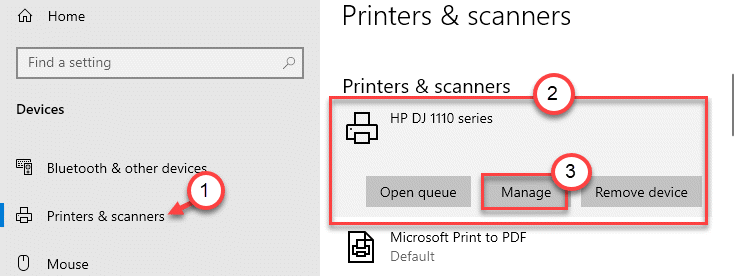Kurkite atsargines kopijas ir atkurkite belaidžio tinklo profilius: - Jūs būtumėte susidūrę su situacijomis, kai jūsų kompiuteryje įvyko klaida ir turėjote visiškai iš naujo įdiegti „Windows 10“ OS tai išspręsti. Galbūt susimąstėte, ar belaidžio tinklo konfigūracijos taip pat yra suformatuotos kartu su kitais duomenimis. Bet laimei, jis neišnyksta. Jis vėl pasirodys tik tuo atveju, jei prieš iš naujo įdiegdami sistemą paliksite tam tikro failo atsarginę kopiją. Reikia imtis atsarginės kopijos ir atkurti dar kartą, nes galbūt pamiršote skirtingų SSID slaptažodžius. Be to, iš naujo įdiegus, jūsų sistema turi vėl sukurti visus profilius.
SSID arba paslaugų rinkinio identifikatorius yra 32 bitų identifikatorius, kuris padeda unikaliai nustatyti belaidį tinklą. Informacija apie jų autentiškumą ir susijusius slaptažodžius yra saugoma sistemoje. Taip atsitinka, kai pasirenkatePrisijungti automatiškai “ parinktį „Wifi“ nustatymų srityje.
Čia pateikiami žingsniai, kaip atlikti numatytą užduotį.
Kaip sukurti belaidžio tinklo profilių atsargines kopijas
1 ŽINGSNIS - atidaryti komandų eilutė su administratoriumi teises.
2 ŽINGSNIS. Mums visada įdomu žinoti, kokie buvo belaidžiai tinklai, prie kurių buvome prijungę savo sistemą, nuo pat pradžių. Norėdami tai padaryti, komandinėje eilutėje įveskite žemiau nurodytą komandą ir paspauskite Enter.
„netsh wlan“ rodo profilius
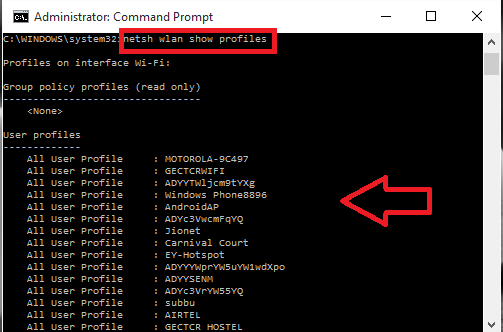
Jie sąrašo formatu rodo skirtingus SSID, prie kurių buvo prijungta jūsų sistema.
3 ŽINGSNIS. Dabar jūs turite sukurti atsarginę tinklo SSID ir jų slaptažodžių kopiją atskirame aplanke. Norėdami tai padaryti komandoje, bus sukurta sąsaja.
netsh wlan eksporto profilio raktas = išvalyti aplanką = "C: \ wnetwork"
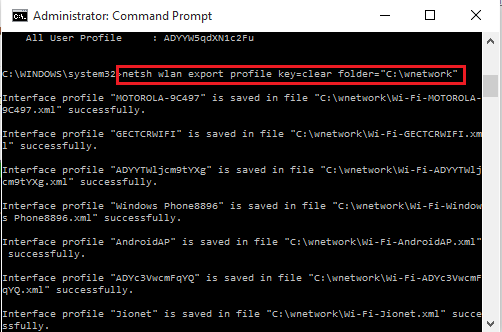
Štai, aš turiu sukūrė aplanką skambino C diske tinklo saugoti duomenis. Galite pakeisti kelią pagal savo pasirinkimą.
Taip pat atkreipkite dėmesį į tai, kai nustatote „Raktas = išvalyti“ pirmiau pateiktoje komandoje jis išsaugo atitinkamus slaptažodžius. Jei norite, kad jie būtų išsaugoti, tiesiog praleiskite „Raktas = išvalyti“ pirmiau pateiktoje komandoje. Įveskite kaip,
netsh wlan eksporto profilio aplankas = "C: \ wnetwork"
4 ŽINGSNIS - jei norite sukurti tik vieno SSID atsarginę kopiją, tai galite padaryti įvesdami žemiau esančią komandą.
„netsh wlan“ eksporto profilis „SSID vardas“ raktas = išvalyti aplanką = „C: \ aplanko pavadinimas“
Tarkime, kad aplanke turiu išsaugoti informaciją apie tinklą MOTOROLA 9C497 tinklo, Turėčiau duoti komandą kaip,
„netsh wlan“ eksporto profilis „MOTOROLA 9C497“ raktas = išvalyti aplanką = „C: \ wnetwork“
Paspauskite Enter mygtuką, kai tai padarysite. Gausite pranešimą apie sėkmingą sąsajos kūrimą.
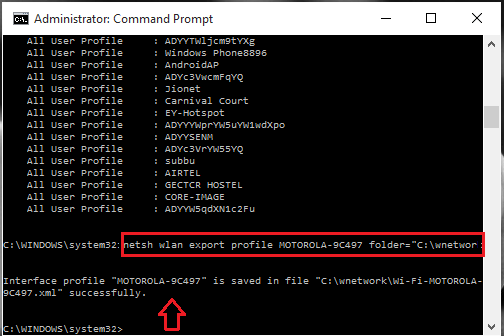
5 ŽINGSNIS - Perkelkite į aplanką, kuriame laikėte atsargines kopijas, ir peržiūrėkite informaciją. Informacija bus saugoma XML formatu.
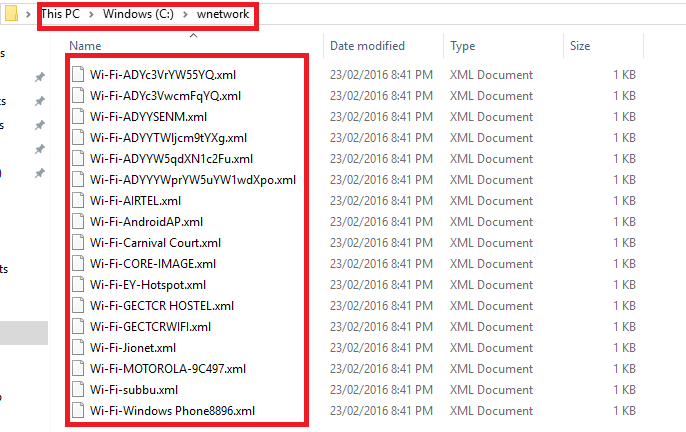
Kaip atkurti atsarginę belaidžio tinklo informaciją
1 ŽINGSNIS - atidarykite Komandinė eilutė administratoriuje kaip aprašyta anksčiau.
2 ŽINGSNIS. Dabar, norėdami atkurti visų belaidžio tinklo profilių informaciją, įveskite toliau pateiktą komandą. Tai gali peržiūrėti tik dabartinis vartotojas, kaip mes nustatėme vartotojas = dabartinis.
netsh wlan pridėti profilį filename = "C: \ wnetwork \ profilename.xml" user = current
3 ŽINGSNIS - jei norite, kad informacija būtų matoma visiems, įveskite komandą
netsh wlan pridėti profilį filename = "C: \ wnetwork \ profilename.xml" user = all
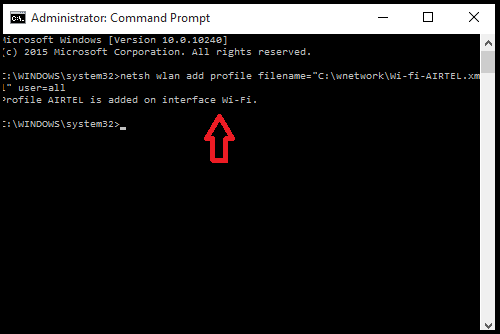
Čia mano profilvardis yra „Wi-fi-Airtel.xml“ ir jis turėtų būti saugomas aplanke wnetwork C diske.
4 ŽINGSNIS. Grįžkite į aplanką ir stebuklas, jūs vėl pamatysite failus net ir iš naujo įdiegę „Windows“. Žemiau pateiktoje ekrano kopijoje žiūrėkite profilį, pridėtą mano aplanke „wnetwork“.

Tikiuosi, kad šis straipsnis jums buvo naudingas. Išbandyk.
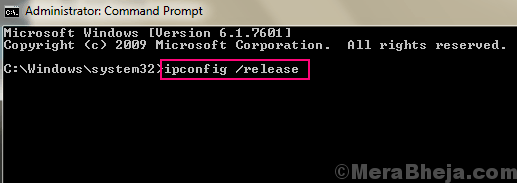
![Ištaisykite USB prievadus, neveikiančius „Windows 10“ [Išspręsta]](/f/3f2b174a77b8815e558a7f2897ff82eb.png?width=300&height=460)